說明書 YAMAHA NCS500-CT OPERATION MANUAL
Lastmanuals提供軟硬體的使用指南,手冊,快速上手指南,技術資訊的分享,儲存,與搜尋 別忘了:總是先閱讀過這份使用指南後,再去買它!!!
如果這份文件符合您所要尋找的使用指南, 說明書或使用手冊,特色說明,與圖解,請下載它. Lastmanuals讓您快速和容易的使用這份YAMAHA NCS500-CT產品使用手冊 我們希望YAMAHA NCS500-CT的使用手冊能對您有幫助
Lastmanuals幫助您下載此使用指南YAMAHA NCS500-CT

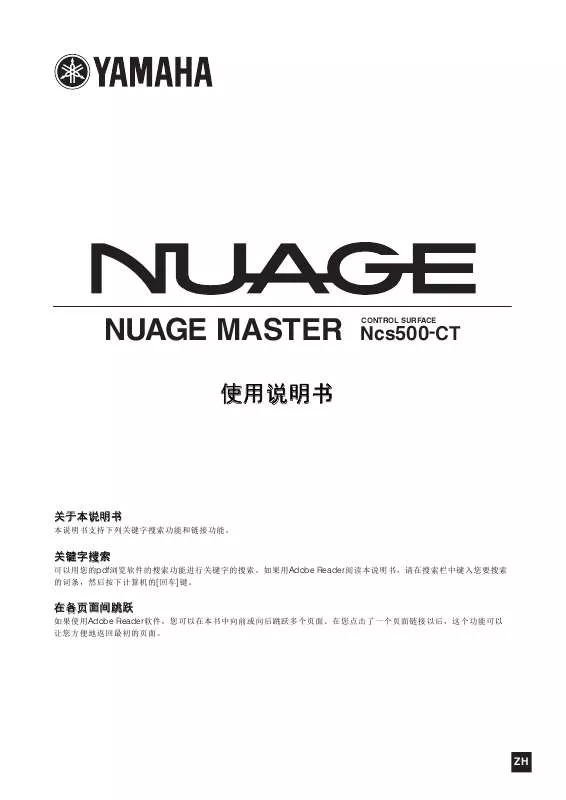
您也可以下載以下與您要搜尋的產品相關的手冊
 YAMAHA NCS500-CT GETTING STARTED (1924 ko)
YAMAHA NCS500-CT GETTING STARTED (1924 ko)
 YAMAHA NCS500-CT GETTING STARTED (2468 ko)
YAMAHA NCS500-CT GETTING STARTED (2468 ko)
 YAMAHA NCS500-CT OPERATION MANUAL (19317 ko)
YAMAHA NCS500-CT OPERATION MANUAL (19317 ko)
手冊摘要: 使用說明書 YAMAHA NCS500-CTOPERATION MANUAL
在使用指南中有清楚的使用說明
[. . . ] NUAGE MASTER
使用说明书
Ncs500-CT
CONTROL SURFACE
关于本说明书
本说明书支持下列关键字搜索功能和链接功能。
关键字搜索
可以用您的pdf浏览软件的搜索功能进行关键字的搜索。如果用Adobe Reader阅读本说明书,请在搜索栏中键入您要搜索 的词条,然后按下计算机的[回车]键。
在各页面间跳跃
如果使用Adobe Reader软件,您可以在本书中向前或向后跳跃多个页面。在您点击了一个页面链接以后,这个功能可以 让您方便地返回最初的页面。
ZH
目录
介绍. . . . . . . . . . . . . . . . . . . . . . . . . . . . . . . . . . . . . . . . . . . . . . . . . . . . . . . . . . . . . . . . . . . . . . . . . . . . . . . . . . . . . . . 3
如何阅读本说明书. . . . . . . . . . . . . . . . . . . . . . . . . . . . . . . . . . . . . . . . . . . . . . . . . . . . . . . . . . . . . . . . . . . . . . . . . . . . . . . . . . . . . . . . . . . . . . . 3
设备介绍. . . . . . . . . . . . . . . . . . . . . . . . . . . . . . . . . . . . . . . . . . . . . . . . . . . . . . . . . . . . . . . . . . . . . . . . . . . . . . . . . 4
顶部面板 . . . . . . . . . . . . . . . . . . . . . . . . . . . . . . . . . . . . . . . . . . . . . . . . . . . . . . . . . . . . . . . . . . . . . . . . . . . . . . . . . . . . . . . . . . . . . . . . . . . . . . . . . . . . . [. . . ] 1
[NEXT EVENT]
[画面访问]
调出[多功能画面]中的 “TRANSPORT页面” (第41页) 。 出现TRANSPORT页面后,您可以在TRANSPORT页面的选 项卡之间进行切换。
2
可以将工程的光标移动到工程光标下的事件的末尾位置, 或移动到选定通道中工程光标之下一个事件的起始位置。 如要持续移动工程光标,可以按住[NEXT EVENT]。
@
[PRE ROLL]
[MEM]
打开 (亮起)和关闭 (变暗) “Pre-roll”功能。
3
[POST ROLL]
无论何时按下它 (0. 5秒或以上) ,这个按钮都可以将工程 窗口的当前显示情况存储下来。存储显示条件时,指示灯 会打开。只有一个外观样式可以记忆到该按钮。可以按下 [ZAP]调出已存储的样式。
打开 (亮起)和关闭 (变暗) “Post-roll”功能。
4
[PUNCH IN]
打开 (亮起)和关闭 (变暗) “Punch In”功能。
5
[PUNCH OUT]
打开 (亮起)和关闭 (变暗) “Punch Out”功能。
6
[CYCLE]
打开 (亮起)和关闭 (变暗) “Cycle”功能。
NUAGE MASTER使用说明书
10
设备介绍
#
[ZAP]
调出通过[MEM]所设定的已存储工程窗口的样式。再次按 下它,可以将样式恢复为前一个样式。按住时按钮会亮起。
指示灯
变暗 关闭
EDIT部分
说明
已存储的工程窗口样式可以被调出。 工程窗口的外观样式还未被记忆到[MEM]。
$
[] 快速倒带) (
倒带操作。
%
[] 快进) (
快进操作。
^
[] 停止) (
操作停止。
&
简介
该部分包含Edit和Tools操作。
[] 播放) (
播放操作。如果按下它时,存在选定的范围或事件并且按 住了[ALT],播放操作将从该范围或事件的起始位置开始播 放。
*
控制器和功能
1 3 2 4 6 5 7
[] 录音) (
录音操作。
8
9
)
1
[画面访问]
调出[多功能画面]中的 “EDIT页面” (第43页) 。当EDIT 页面出现时,您可以在EDIT页面的库之间切换。
2
[OBJECT SELECT]
选择Object Selection Tool (项目选择工具) 。如要更改 resize的类型,可以重复按下按钮。
3
[RANGE SELECT]
选择Range Selection Tool (范围选择工具) 。按下该按钮 可以在 “Range Selection A”和 “Range Selection B” 之间切换。
4
[MOVE]
请参考JOG WHEEL部分的[MOVE] (第13页) 。
NUAGE MASTER使用说明书
11
设备介绍
5
[CUT]
说明
可以执行cut操作。 事件还未选定。
执行Cut操作。按住时按钮会亮起。
指示灯
变暗 关闭
JOG WHEEL部分
6
[COPY]
说明
可以执行Copy操作。 事件还未选定。
执行Copy操作。按住时按钮会亮起。
指示灯
变暗 关闭
7
[PASTE]
说明
可以执行Paste操作。 事件还未选定。
执行Paste操作。按住时按钮会亮起。
指示灯
变暗 关闭
简介
利用该部分可以通过[Jog轮]操作多种参数。 [Jog轮]能够影 响的特定参数会根据[Jog轮]的状态和功能发生变化。 [Jog轮]具有下列模式。用于选择各种模式的按钮在括号中 表示。 • Jog模式 • Shuttle模式 ([SHUTTLE]) • Scroll模式 ([SCROLL]) • Zoom模式 ([ZOOM]) • Level模式 ([VOLUME]) • Move模式 ([MOVE]) 初始状态下, [Jog轮]的默认模式时Jog模式,在该模式下 [Jog轮]可用于移动工程光标。当Jog模式被启用,用于选 择模式的按钮的指示灯会变暗。如要改变模式,可以按下 并放开所需模式的按钮 (指示灯亮起) 。按下一个亮起的 按钮时,指示灯会变暗,模式会返回为Jog模式。可以按住 该按钮 (模式发生改变)临时选择一个不同的模式,然后 放开按钮返回前一个模式。 [Jog轮]具有下列功能。用于选择对应功能的按钮在括号中 表示。 • Select功能 ([SELECT]) • Fade In功能 ([FADE IN]) • Fade Out功能 ([FADE OUT]) • Trim Head功能 ([TRIM HEAD]) • Split功能 ([SPLIT]) • Trim Tail功能 ([TRIM TAIL]) • Quick Zoom功能 ([QUICK ZOOM]) 有关特定模式或功能的详情请参考执行功能操作和选择模 式所需的相应按钮的介绍内容。
8
[SNAP]
打开 (亮起)和关闭 (变暗) Snap功能。
9
[AUTO SCROLL]
打开 (亮起)和关闭 (变暗) Auto-Scroll功能。
)
[AUTO SELECT]
打开 (亮起)和关闭 (变暗) Auto Select Events Under Cursor (自动选择光标下的事件)功能。
NUAGE MASTER使用说明书
12
设备介绍
控制器和功能
8
6
[SELECT]
执行Select功能。 Select功能的操作会根据选定的Tool、 Object Selection (项目选择内容)或Range Selection (范围选择内容)的不同而有所差异。要在Object Selection和Range Selection之间切换,可以用EDIT部分中 的[OBJECT SELECT] (第11页)和[RANGE SELECT] (第11页)操作,也可以在Nuendo中切换。 当Object Selection Tool被选定,您就可以选择选定通道中 工程光标位置下的事件。
5 3 4 6
9 ) !$ # @
当Range Selection Tool被选定,您就可以用[Jog轮]选择范 围。下面通过实例介绍步骤。
1. 选择您要在其中指定范围的通道。 2. 按下Edit部分中的[RANGE SELECT],切换到
Range Selection Tool。
2
7
1
%
[RANGE SELECT]将亮起。
1
[Jog轮]
3. 选择需要的开始位置并按下[SELECT]进行固
定。
[SELECT]将亮起。
操作各种参数。 [Jog轮]能够影响的特定参数会根据[Jog轮] 的状态和功能发生变化。
2
[INC +]/[DEC -]
4. 转动[Jog轮]设定结尾位置。
在这种情况下,可以顺时针转动[Jog轮]来设定结尾 位置,或逆时针转动[Jog轮]设定开始位置 (前述步 骤3中指定的位置之前) 。
增加或减少[Jog轮]所控制参数的数值增减量。按住 [INC +]/[DEC -]可以持续增加/减少参数值。
3
[SHUTTLE]
将[Jog轮]的操作切换到Shuttle模式。在Shuttle模式启用 时,Scrub功能总是打开。请牢记, Shuttle模式不能在录音 过程中被选定。在Shuttle模式下,您可以用[Jog轮]改变播 放速度,从完全停止直到快八倍的速度。 [Jog轮]是一种无 刻度的 “无限飞梭”控制器。它被启用时,当前Jog轮的 位置是0或停止。向右转动它约135度能够以比正常速度快 八倍的速度进行快进播放;向左转动约135度能够以八倍的 速度快速倒放。在这两个位置之间,可以保持播放速度, 也可以并平缓地调节。
4
5. 按下[SELECT]选择范围。
当您在步骤3中按下[ZOOM]时, [Jog轮]可以临时执行 Zoom In和Zoom Out的操作。当你再次按下[ZOOM], [Jog 轮]的功能会变回前一个功能。同样,当您在步骤3中按下 [PREV EVENT]或[NEXT EVENT],工程光标会移动到该范 围的开始位置或结尾位置。
7
[ZOOM]
[SCRUB]
将[Jog轮]的操作切换为Zoom模式。在Zoom模式下,您可 以用[Jog轮]控制Zoom In和Zoom Out。
8
打开 (亮起)和关闭 (变暗) Scrub功能。
5
[MOVE]
[SCROLL]
将[Jog轮]的操作切换到Scroll模式。在Scroll模式下,您可 以用[Jog轮]卷动当前工程。
将[Jog轮]的操作切换为Move模式。在Move模式下,您可 以用[Jog轮]移动选定的事件或范围。
NUAGE MASTER使用说明书
13
设备介绍
9
[FADE IN]
执行Fade In功能。下面通过实例介绍步骤。
GENERAL CONTROL部分
1. 选择要应用Fade In功能的事件。 2. 将工程光标移动到需要的结束点,然后按下
[FADE IN]将它设定为该点。
3. 按下[FADE IN],设定Fade In的位置。
在上述步骤3中, 您可以按住[FADE IN]的同时转动[Jog轮], 更精细地调节Fade In的位置,或将它调节到不同的位置。
)
[VOLUME]
将[Jog轮]的操作切换为Level模式。在Level模式下,可以 用[Jog轮]全面调节选定事件的电平。
简介
!
[FADE OUT]
该部分用于文件保存操作和光标的移动。 [SAVE]按钮用于将工程文件保存为新文件并将文件名提高 一个数值。 []/[]/[]/[]按钮可用来移动光标或选择 页面。 [ENTER]按钮的作用与鼠标左键单击的作用大体相 同:确定或执行一个已输入的数值或选定的项目,还能在 输入数值之前对准一个参数。 []/[]/[]/[]和 [ENTER]按钮与计算机键盘上的[箭头键]和[回车]键的操作 功能相同。
执行Fade Out功能。要调节Fade Out的长度,可以在按住 [FADE OUT]的同时使用[Jog轮]。操作方法与 [FADE IN]相 同。
@
[TRIM HEAD]
执行Trim Head功能。按下它一次,可以将选定事件或选定 范围 (取决于Object Selection Tool或Range Selection Tool是否被启用)的开始位置设定为当前光标位置。如要调 节该点,可以在按住[TRIM HEAD]的同时使用[Jog轮]。
指示灯
变暗 (绿色) 变暗 (橙色)
控制器和功能
说明
Object Selection Tool (项目选择工具)被启用。 Range Selection Tool (范围选择工具)被启用。
1
2
3 4
#
[SPLIT]
执行Split功能。当您按下[SPLIT],选定的事件会被从工程 光标所在的位置一分为二。
$
[TRIM TAIL]
与[TRIM HEAD]相同。但这个按钮用于调节结束点位置。
%
[QUICK ZOOM]
1
执行Quick Zoom功能。当您按下[QUICK ZOOM] (亮 起) ,可以在工程光标所在的位置进行放大操作。当您再次 按下[QUICK ZOOM] (变暗) ,缩放状态将返回前一状态。
[SAVE]
执行保存新文件的操作。该按钮用于将工程文件保存为一 个新文件,并将文件名称中增加一个数量值。按住时按钮 会亮起。
NUAGE MASTER使用说明书
14
设备介绍
2
[UNDO]
执行Undo操作。按住时按钮会亮起。 要执行Redo操作,可以在按下MODIFIER部分中[SHIFT] (第15页)的同时按下[UNDO]。按住时按钮会亮起。
指示灯 说明
MODIFIER部分
简介
该部分由修饰性按钮组成。按钮的操作与计算机键盘上的 [Shift]、 [Ctrl]/[Command]和[Alt]/[Option]键的操作相同。
变暗 (绿色) Undo可以执行。 变暗 (橙色) Redo可以执行 (当按下[SHIFT]时) 。 关闭 Undo或Redo都不能执行。
控制器和功能
3
[ENTER]
1 2 3
可以确定或执行一个输入的数值或选定的项目,还可以用 于在输入数值之前对准一个参数。
4
[]/[]/[]/[] 上/左/下/右) (
可用来选择通道或事件,或移动选定的范围。按住[]/ []/[]/[]按钮的其中一个,通道或选定的事件/范围会 被持续选定/移动。
1
[CTRL]
操作Ctrl/Command功能。
2
[SHIFT]
运行Shift功能。
3
[ALT]
执行Alt/Option的功能。
NUAGE MASTER使用说明书
15
设备介绍
NUMERIC PAD部分
控制器和功能
1 2 3 4 5
6
7
简介
该部分可通过包括[0] – [9]、 [ENTER]、 [NEXT +]等在内 的[输入键]输入多种参数。输入的参数会根据[输入键]模 式的不同而变化,各模式如下。用于选择各种模式的按钮 在括号中表示。 • Locate模式 ([LOCATE]) • Marker模式 ([MARKER]) • Parameter模式 ([PARAM]) • DAW模式 ([DAW]) • Wheel模式 ([WHEEL]) • Set模式 ([SET]) Locate模式有下列三种功能。 • Locate功能 (第16页) • Subtraction功能 (第17页) • Addition功能 (第17页)
1
[LOCATE]
将[输入键]的模式设定为Locate。在Locate模式下,可以用 [输入键]设定工程光标的位置。工程光标的时间格式会根据 Nuendo配置的不同而改变。
Locate功能
有关特定模式或功能的详情请参考执行功能操作和选择模 式所需的相应按钮的介绍内容。 在Locate功能下,可以通过输入需要的数字值来设定工程 光标的位置。当您在Locate模式下按下[0] – [9]、 []/ []、 [BACK SPACE]、 [CLEAR]、 [CYCLE. ]、 [ENTER]等 按钮的任意一个时, Locate功能的弹出窗口会出现在[多功 能画面]中。
1
2 3
1
Current Position
显示当前工程光标位置。
NUAGE MASTER使用说明书
16
设备介绍
2
Offset for addition/subtraction功能
3
Locate To
不能应用。
3
显示包括subtraction数值的工程光标位置。 当Subtraction功能的弹出窗口出现时,[输入键]拥有下列功 能。
[输入键]
[0] – [9]
Locate To
输入工程光标位置。 当Locate功能的弹出窗口出现时, [输入键]拥有下列功能。
[输入键]
[0] – [9] []/[] [BACK SPACE] [CLEAR] [SET] [PREV -] [NEXT +] [CYCLE . ]
功能
将数字值输入到输入位置。 将输入的数字向左右移动。 删除光标位置处的数字。 删除所有输入的数字值。 选择Set模式 (按钮会亮起) 。 通过输入subtraction数值来设定工程光标位 置。如要持续调节数值,可以按住该按钮。 选择Addition功能 (按钮会亮起) 。 向右移动输入的数字。 取消输入,关闭弹出窗口。 确定输入结果并关闭弹出窗口。
功能
将数字值输入到输入位置。 将输入的数字向左右移动。
[]/[] [BACK SPACE] [CLEAR]
删除光标位置处的数字。 [SET] 删除所有输入的数字值。 [PREV -] 选择Set模式 (按钮会亮起) 。 选择Subtractiongn功能 (按钮会亮起) 。 选择Subtractiongn功能 (按钮会亮起) 。 如果一个数字出现在输入位置,向右移动输 入的数字。如果没有数字出现在输入位置, 将数字值设置为0并向右移动数字。 取消输入,关闭弹出窗口。 确定输入结果并关闭弹出窗口。 [NEXT +] [CYCLE. ] [ESC] [ENTER]
[ESC] [ENTER]
Addition功能
在Addition功能下,可以通过输入addition值来设定工程光 标的位置。如要在[多功能画面]中调出Addition功能,可以 在Locate模式下按下[NEXT +]。
Subtraction功能
在Subtraction功能下,可以通过输入subtraction值来设定 工程光标的位置。当您在Locate模式下按下[PREV -], Subtraction功能的弹出窗口会出现在[多功能画面]中。
1
1
2 3
2 3
1
Current Position
显示当前工程光标位置。
1
Current Position
2
Offset for addition功能
显示当前工程光标位置。
2
输入addition数值。
3
Offset for subtraction功能
Locate To
输入subtraction数值。
显示包含addition数值的工程光标位置。
NUAGE MASTER使用说明书
17
设备介绍 当addition功能的弹出窗口出现时, [输入键]拥有下列 功能。
[输入键]
[0] – [9] []/[] [BACK SPACE] [CLEAR] [SET] [PREV -] [NEXT +]
当MARKER页面被调出到[多功能画面]中时
功能
将数字值输入到输入位置。 将输入的数字向左右移动。 删除光标位置处的数字。 删除所有输入的数字值。 选择Set模式 (按钮会亮起) 。 选择Subtractiongn功能 (按钮会亮起) 。 通过输入addition数值来设定工程光标位置。 如要持续调节数值,可以按住该按钮。 向右移动输入的数字。 取消输入,关闭弹出窗口。 确定输入结果并关闭弹出窗口。
2
3
1
Current Position
显示当前工程光标位置。
2
[CYCLE. ] [ESC] [ENTER]
Locate To Marker
输入Marker ID。
3
Marker Position
2
[MARKER]
可以显示输入到Locate To Marker的Marker ID的Marker 位置。
4
将[输入键]的模式设定为Marker模式。在Marker模式下, 可以用[输入键]将工程光标设定到需要的Marker位置。 Marker模式有下列两种功能。 • Marker Jump功能 (第18页) • Cycle Marker Jump功能 (第19页)
Marker Name
可以显示输入到Locate To Marker的Marker ID的Marker 名称。 当Marker Jump功能的弹出窗口出现时, [输入键]拥有下列 功能。
[输入键]
[0] – [9] []/[]
Marker Jump功能
在Marker Jump功能下,可以通过输入Marker ID将工程光标 设定为Marker的位置。按下按钮[0]–[9]中的任何一个时, [BACK SPACE], [CLEAR], [PREV -], [NEXT +], [CYCLE . ]和 [ENTER] 处于Marker模式, Marker Jump 功能的弹出窗口会 出现在[多功能画面]中。但当TRANSPORT页面的MARKER页 面 (第42页)被调出到[多功能画面]中时,弹出窗口会出现 在Label Pane区域中。
功能
将Marker ID输入到输入位置。 当Marker窗口打开时,移动Marker的选择结果。
[BACK SPACE] 从输入位置删除Marker ID。 [CLEAR] [SET] [PREV -] [NEXT +] [CYCLE. ] 删除所有已输入的Marker ID。 选择Set模式 (按钮会亮起) 。 在输入Marker ID中增加数字-1。 在输入Marker ID中增加数字+1。 选择Cycle Marker Jump功能 (按钮会亮起) 。 取消输入,关闭弹出窗口。 确定输入结果并关闭弹出窗口。
当MARKER以外的页面被调出到[多功能画面]中时
1 2 3 4
[ESC] [ENTER]
NUAGE MASTER使用说明书
18
设备介绍
Cycle Marker Jump功能
在Cycle Marker Jump功能下,可以通过输入Cycle Marker 的Marker ID将工程光标设定到Cycle Marker的位置。在 Marker模式下按下[CYCLE . ] 时, [CYCLE . ]将会亮起, Cycle Marker Jump 弹出窗口将出现在[多功能画面]中。但 当TRANSPORT页面的MARKER页面 (第42页)被调出到 [多功能画面]中时,弹出窗口会出现在Label Pane区域中。
[输入键]
[PREV -] [NEXT +] [CYCLE . ] [ESC] [ENTER]
功能
在输入的数字中增加-1。 在输入的数字中增加+1。 选择Marker Jump功能 (按钮会亮起) 。 取消输入,关闭弹出窗口。 确定输入结果并关闭弹出窗口。
当MARKER以外的页面被调出到[多功能画面]中时
3
1 2 3 4
[PARAM]
将[输入键]的模式设定为参数。在Parameter模式下,您可 以直接将数字值输入到[多功能画面]所调出页面中的参数。 在Parameter模式下,触摸一个有效参数进行编辑时,输入 数值之前参数会被高亮显示。要输入参数值,可以使用[输 入键],然后按下[ENTER]。
当MARKER页面被调出到[多功能画面]中时
在Parameter模式下, [输入键]具备下列功能。
[输入键]
3 4
[0] – [9] []/[] [BACK SPACE] [CLEAR] [SET] [PREV -] [NEXT +] [CYCLE . ] [ESC] [ENTER]
功能
将数字值输入到输入位置。 将输入的数字向左右移动。 删除光标位置处的数字。 删除所有输入的数字值。 选择Set模式 (按钮会亮起) 。 输入 “-” 。 输入 “+” 。 输入小数点。 取消操作。 决定输入结果。
1
Current Position
显示当前工程光标位置。
2
Locate To Cycle Marker
输入Marker ID。
3
Marker Position
可以显示输入到Locate To Cycle Marker的Marker ID的 Marker位置。
4
Marker Name
可以显示输入到Locate To Cycle Marker的Marker ID的 Marker名称。 当Cycle Marker Jump功能的弹出窗口出现时, [输入键]拥 有下列功能。
[输入键]
[0] – [9] []/[]
功能
将数字值输入到输入位置。 当Marker窗口打开时,移动Marker的选择结果。
[BACK SPACE] 删除光标位置处的数字。 [CLEAR] [SET] 删除所有输入的数字值。 选择Set模式 (按钮会亮起) 。
NUAGE MASTER使用说明书
19
设备介绍
4
[DAW]
将[输入键]的模式设定为DAW。在DAW模式下,不使用 算计键盘的数字键,用[输入键]在DAW上将数值输入到 参数。 在DAW模式下, [输入键]具备下列功能。
[输入键]
[0] – [9] []/[] [BACK SPACE] [CLEAR] [SET] [PREV -] [NEXT +] [CYCLE . ] [ESC] [ENTER]
当您在Wheel模式下按下[0] – [9]、 []/[]、 [BACK SPACE]、 [CLEAR]、 [PREV -]、 [NEXT +]、 [CYCLE. ]、 [ENTER]等按钮的任意一个时,输入参数的弹出窗口会出 现在[多功能画面]中。但在Fade In功能、 Trim Head功能等 情况下,可以按住相关功能按钮的同时使用[0] – [9]按钮。 当弹出窗口出现时, [输入键]拥有下列功能。
[输入键]
[0] – [9]
功能 功能
将数字值输入到输入位置。 将输入的数字向左右移动。 删除光标位置处的数字。 删除所有输入的数字值。 选择Set模式 (按钮会亮起) 。 输入 “-” 。 输入 “+” 。 输入 “. ” 。 取消输入,关闭弹出窗口。 确定输入结果并关闭弹出窗口。 起到[0] – [9]的操作功能。 起到[箭头键] (右/左)的操作功能。 起到[空格键]的作用。 [BACK SPACE] 起到[清除键]的作用。 [CLEAR] 选择Set模式 (按钮会亮起) 。 [SET] 起到[-]键的作用。 [PREV -] 起到[+]键的作用。 [NEXT +] 起到[. ]键的作用。 [CYCLE. ] 起到[Esc]键的作用。 [ESC] 起到[回车键]的作用。 [ENTER]
[]/[]
5
[WHEEL]
6
将[输入键]的模式设定为Wheel。在Wheel模式下,您可以 用JOG WHEEL部分中的[Jog轮] (第13页)进行操作,将 数值输入到参数。输入参数会根据[Jog轮]的模式和功能的 不同而变化。下列表格显示了[Jog轮]的模式或功能与输入 参数之间的关系。
[Jog轮]的模式或功能 输入参数
Jog模式 Select模式 Level模式 Move模式 Fade In功能 Fade Out功能 Trim Head功能 Trim Tail功能 输入工程光标位置。 输入选择区域的开始位置。 输入音量值。 输入选定事件的偏差值。 输入Fade In的结束位置。 输入Fade Out的开始位置。 输入Trim Head位置。 输入Trim Tail位置。
[SET]
将[输入键]的模式设定为Set。在Set模式下,您可以用[输 入键]将Marker设定到当前工程光标的位置,将Cycle Marker设定到当前左/右Locator。当您按下[SET]时,设 定Marker或Cycle Marker的弹出窗口会出现在[多功能画 面]中。
在弹出窗口中触摸所需的数字 (空白)进行选择,然后进 行编辑。
NUAGE MASTER使用说明书
20
设备介绍 当弹出窗口出现时, [输入键]拥有下列功能。
[输入键]
[0] – [9] []/[] [BACK SPACE] [CLEAR] [SET] [PREV -] [NEXT +] [CYCLE . ]
USER ASSIGNABLE部分
功能
将数字值输入到输入位置。 将输入的数字向左右移动。 删除光标位置处的数字。 删除所有输入的数字值。 取消输入,关闭弹出窗口。 在输入的数字中增加-1。 在输入的数字中增加+1。 选择要设定的Marker类型。关闭时,它代表 Marker,亮起时表示Cycle Marker。 取消输入,关闭弹出窗口。 确定输入结果并关闭弹出窗口。
简介
该部分用于执行分配功能。有关分配功能的详情,请参 考NUAGE FADER硬件设置中的 “用户分配设置” (第 44页) 。
[ESC] [ENTER]
您可以用TRANSPORT部分中的[SET]和[LEFT]/[RIGHT]设 定locator的位置。详情请参考TRANSPORT部分中的[LEFT] (第10页) 。
7
控制器和功能
1
[输入键]
输入参数。输入参数会根据[输入键]的模式而变化。详情请 参考可改变模式的按钮的相关介绍,如[LOCATE]、 [MARKER]等。
2
1
[画面访问]
调出[多功能画面]中的 “USER ASSIGNABLE页面” (第38 页) 。当USER ASSIGNABLE页面出现时,您可以在USER ASSIGNABLE页面的库之间切换。
2
[U1] – [U12]
说明
可以使用的功能。 不能使用的功能。
执行已分配的功能。按住时按钮会亮起。
指示灯
变暗 关闭
NUAGE MASTER使用说明书
21
设备介绍
AUTOMATION部分
MULTI FUNCTION DISPLAY部分
简介
该部分用于操作Automation功能。 按钮的功能分配方案可以按需改变为其它Automation功能。 有关改变功能分配方案的详情,请参考NUAGE MASTER设 置中的 “Automation窗口” (第45页) 。
简介
该部分用于显示和编辑功能区部分的参数和通道的参数。 [多功能画面]是一个可以显示编辑功能区部分参数和通道参 数页面的触摸屏画面。可以通过触摸在页面上选择和编辑 某些参数。 注意
切勿使用锋利或尖锐物体 (如指甲)操作触摸屏。否则可能会刮 伤屏幕,造成触摸屏无法使用。
控制器和功能
2 1 3 4 5
如要打开 [多功能画面]显示的页面,可以按下该部分左上 部或[多功能画面]右侧的[画面访问]。
该部分左上角的[画面访问]
6 7 8 9
1
[画面访问]
调出[多功能画面]中的 “AUTOMATION页面” (第37页) 。
2
[FILL PUNCH]
打开 (亮起)和关闭 (变暗) Fill To Punch功能。
3
[FILL TO START]
打开 (亮起)和关闭 (变暗) Fill To Start功能。
4
[FILL TO END]
打开 (亮起)和关闭 (变暗) Fill To End功能。
5
[FILL LOOP]
打开 (亮起)和关闭 (变暗) Fill Loop功能。
6
[TOUCH]
选择Touch模式。
7
[LATCH]
选择Auto-Latch模式。
8
[X-OVER]
选择Cross-Over模式。
9
[TRIM]
打开 (亮起)和关闭 (变暗) Trim功能。 NUAGE MASTER使用说明书
22
设备介绍
[多功能画面]右侧的[画面访问]
下图显示了 “标签窗格”和可以用[多功能旋钮]所控制的 参数之间的关系。
通过触摸旋钮亮起 旋钮参数值 按钮 A/B 上的功能
旋钮
按钮 A/B
根据[多功能画面]中页面的不同, [多功能旋钮]具备下列功 能。
操作
触摸
功能
• 让参数高亮显示。 • 显示弹出窗口。 • 调节参数。 • 选择参数。 • 移动光标。 • 显示弹出窗口。 • 设置选定参数。 • 打开和关闭文件夹。 微调参数 (微调模式) 。
[多功能旋钮]是用于调节多种参数的触摸感应旋钮。
转动
按压
按住的同时转动
[多功能旋钮]有4中独立的控制操作:触摸 (可以让相应 的参数显示亮起) 、转动、按压以及按住的同时进行转 动。 [多功能A和B按钮]在紧临每个[多功能旋钮]的下方。 这些按钮用于打开、关闭转动功能或用于选择可供[多功 能旋钮]控制的参数。 [多功能旋钮]的可控制参数会根据[多功能画面]所显示页面 的不同而变化。 [多功能旋钮]的参数信息会出现在[多功能 画面]中所显示的页面底部的Label Pane区域中。
当您按住 “MODIFIER部分” (第15页)中的对应按钮的 同时操作[多功能旋钮],功能会如下变化。
操作 功能
按住[SHIFT]的同时 微调参数 (微调模式) 。 转动旋钮 按住[CTRL]的同时 将参数重置为默认值。 按压旋钮
有关[多功能画面]的各种页面的详情,请参考软件程序介绍 内容中 “多功能画面中显示的页面” (第28页)章节。
NUAGE MASTER使用说明书
23
设备介绍
控制器和功能
1
DAW SELECT部分
4 5 6 7 8 9
2 3
简介
该部分用于选择将作为操作目标的DAW软件。在您已经连 接并配置好了多个DAW软件的时候,该部分可用来选择特 定的DAW软件。有关连接和设置的详情,请参考NUAGE Workgroup Manager说明书 (第46页;PDF) 。
1
[多功能画面]
可以显示有关各种功能区部分的编辑参数页面或编辑通道 参数的页面。
2
控制器和功能
[多功能旋钮]
调节多种参数[多功能旋钮]上的LED颜色会根据可控制参数 的类型进行改变。
3
[多功能按钮A]/[多功能按钮B]
选择和打开/关闭[多功能旋钮]可控制的参数。
4
1
[SETUP]
调出[多功能画面]中的 “SETUP页面” (第29页) 。
5
[TRACK LIST]
1
[DAW A] – [DAW C]
调出[多功能画面]中的 “TRACK LIST页面” (第30页) 。 出现TRACK LIST页面后,您可以在TRACK LIST页面的选 项卡中选择其一。
6
选择要作为操作目标的DAW软件。
指示灯
亮起 变暗 熄灭
说明
DAW软件已经被选定。 DAW软件还没有被选定。 DAW软件还没有被配置。
[CHANNEL]
调出[多功能画面]中的 “CHANNEL CONTROL页面” (第 32页) 。出现CHANNEL CONTROL页面后,您可以在 CHANNEL CONTROL页面的选项卡中选择其一。
7
[PLUG-IN]
调出[多功能画面]中的 “PLUG-IN页面” (第36页) 。
8
[DYNAMICS]
调出[多功能画面]中的 “DYN页面” (第34页) 。
9
[EQ]
调出[多功能画面]中的 “EQ页面” (第34页) 。
NUAGE MASTER使用说明书
24
设备介绍
TALKBACK MIC部分
简介
这是用于使用话筒进行对讲的部分。
控制器和功能
1
1
[TALKBACK话筒]
用于执行Talkback操作的话筒。输入到[TALKBACK话筒]的 音频信号会从后面板的[TALKBACK OUT +4dBu]插口 (第 27页)输出。
NUAGE MASTER使用说明书
25
设备介绍
前面板
1
2
1
[PHONES A/B]
用于连接话筒。通过后面板的[TO PHONES L/R] (第27 页)输入的音频将输出到这里。
2
[LEVEL]
可以调节[PHONES A/B]的输出信号的电平。
NUAGE MASTER使用说明书
26
设备介绍
后面板
1
2
3
4
5
6
1
[AC IN]接口
用于连接电源线。
2
[RS-232C]
用于连接RS-232C线。将该端口连接到KVM交换机的RS232C端口。当您用连接着KVM交换机的DAW SELECT部 分在多个DAW软件之间切换、同时在NUAGE Workgroup Manager中配置为要将数据到它们时,显示的内容、启用 的键盘和启用鼠标也会相应发生变化。详细情况请参阅随 NUAGE Workgroup Manager (第46页)的PDF说明书文 件。
3
[Power开关]
打开 ( I )和关闭 (P)电源。 注意
频繁快速打开和关闭设备会造成其损坏。关闭电源后,等待至少6 秒钟后才能再次打开。
4
[Network]
用于连接以太网线。
5
[TALKBACK OUT +4dBu]
该插口可以输出来自前面上的[TALKBACK话筒] (第25 页)的信号。
6
[TO PHONES L/R]
输入到[TO PHONES L/R]的信号会从前面板的[PHONES A/ B] (第26页)输出。
NUAGE MASTER使用说明书
27
软件程序的说明
软件程序的说明
多功能画面中显示的页面
每个页面都具备下列四个区域。
Title 区域 Tool 区域
Main 区域
Label Pane 区域
页面标题和选项卡用于选择Title区域中显示的其它页面。 专属于选定页面的按钮或用于选择页面外观样式的按钮会 出现在Tool区域。参数或配置窗口会出现在Main区域中。 当前分配为可以通过[多功能旋钮]进行控制的参数会出现在 Label Pane区域。 注
按钮名称或区域名称旁边的图标 ( )代表您可以通过触摸控
[PARAM] )代表
制对应的按钮。另外,参数名称旁边的图标 ( PAD部分中打开了[PARAM] (第19页) 。 )
您可以通过触摸向相应参数输入数字值 (如果已经在NUMERIC
当您触摸某些页面的Label Pane 区域的顶部边框时,通过 [多功能旋钮]进行控制的选择参数 (按照库分类或8个一 组)窗口将会出现。
简介
下列页面会出现在 [多功能画面]中。 • SETUP页面 (第29页) • TRACK LIST页面 (第30页) • CHANNEL CONTROL页面 (第32页) - MAIN页面 (第33页) - EQ页面 (第34页) - DYN页面 (第34页) - SENDS页面 (第34页) - CUES页面 (第34页) - PAN页面 (第35页) - INSERT页面 (第35页) - PLUG-IN页面 (第36页) • AUTOMATION页面 (第37页) • USER ASSIGNABLE页面 (第38页) • CONTROL ROOM页面 (第38页) - MAIN页面 (第38页) - SPEAKER CONTROL页面 (第39页) • CUES页面 (第40页) • MONITOR SOURCE页面 (第40页) • COMMUNICATION页面 (第41页) • TRANSPORT页面 (第41页) - MAIN页面 (第41页) - MARKER页面 (第42页) - OVER VIEW页面 (第42页) • EDIT页面 (第43页) 要选择页面,可以在各功能区部分中按下[画面访问],或按 下MULTI FUNCTION DISPLAY部分 (第22页)右侧的按 钮,也可以触摸页面顶部的标签或按钮。 单独的水平行代表一个库。当您触摸库时, [多功能旋钮]可 控制的参数会改变为相应的库,然后窗口关闭。
NUAGE MASTER使用说明书
28
软件程序的说明 如要在页面中输入参数值 (可以输入数值的) ,可以在 NUMERIC PAD部分 (第16页)中使用Parameter模式。要 完成该操作可以:
3
Fader
调节Nuage Fader上的[推子]的触摸灵敏度。数值越大,则 灵敏度越大。
4
1. [. . . ] 单击 “MIDI Controllers”选项卡。 4. 按下列方法在 “MIDI Controllers”窗口中设定
参数。
下列章节将介绍为控制Pro Tools所必须执行的连接和设置, 还会介绍多种按钮的功能。为了更明确地介绍,我们假定 Nuage Fader 和 Nuage Master 设备,以及Nuendo已经完 全安装和设置完毕。
只有#1应该按照下列配置设定: • 仅一台Nuage Master
进行连接
将运行Pro Tools的MAC计算机连接到包含着将被使用的 Nuage Fader和Nuage Master设备的网络。 注
如果该Mac机配有多个以太网端口,请使用第一个端口连接网络。
#1和 #2应该按照下列配置设定: • 仅一台Nuage Fader • 一台Nuage Fader和一台Nuage Master #1到 #4应该按照下列配置设定: • 两台Nuage Fader • 两台Nuage Fader和一台Nuage Master
设置
安装NUAGE PT Bridge
NUAGE PT Bridge是一种软件程序,通过它可以让Nuage Fader和Nuage Master设备对Pro Tools (仅限Mac机)进 行控制。该应用程序应该安装到运行Pro Tools的Mac计算 机上。它可以作为TOOLS for NUAGE软件包的软件组件进 行选择安装。如有必要,请从下列网址下载TOOLS for NUAGE并通过它安装NUAGE PT Bridge。 http://www. yamahaproaudio. com/downloads/
添加到NUAGE Workgroup Manager
当MIDI端口已经按照上述方法正确设定之后,Pro Tools会 出现在NUAGE Workgroup Manager中。将Pro Tools添加 到与Nuendo相同的工作组。 这样,控制Pro Tools的过程即告完成。 Nuage Fader和 Nuage Master上的DAW SELECT部分中的按钮,可用来选 择要进行控制的DAW软件。以下章节介绍控制Pro Tools 时,通过Nuage Master的按钮所能够执行的功能。
NUAGE MASTER使用说明书
48
附录
按钮功能
CONTROL ROOM部分
[画面访问] [REF] [SOLO CLEAR] [MUTE] [DIM] 这些控制器用于操作 DAW A Nuendo。 *1
TRANSPORT部分
[画面访问] 此按钮用于打开和关闭Transport窗口。 Transport窗口打开时,其指示灯便会亮 起。 这些按钮用于打开/关闭pre-roll功能。 这些按钮用于打开/关闭post-roll功能。 此按钮用于打开和关闭快速补录 (与 Options菜单中的Quick Punch命令作用相 同) 。快速补录打开时,其指示灯会亮起。 同上。 此按钮用于打开和关闭循环播放 (与 Options菜单中的Loop Playback命令作用相 同) 。循环播放打开时,其指示灯会亮起。 此按钮用于使Pro Tools联机和脱机 (与 Options菜单中的Online命令作用相同) 。 当开始连线时,按钮的指示灯会闪烁,直 到已接收到同步信号。一旦接收到信号, 它将保持亮起状态。 该按钮用来在播放过程中设定开始点。 该按钮用来在播放过程中设定结束点。 不能应用。
[PRE ROLL] [POST ROLL] [PUNCH IN]
[PUNCH OUT] [DOWNMIX 1] – [DOWNMIX 4] [MONITOR A] – [MONITOR D] [SYNC ONLINE] [PHONES] [CONTROL ROOM LEVEL 旋钮] [CONTROL ROOM 画面] [LEFT] [RIGHT] [CYCLE]
MONITOR SOURCE部分
[画面访问] [EXT] [MIX] [SUM] [CUE 1] – [CUE 4] [EXT 1] – [EXT 6] [E7]/[E8] [MIX 1] – [MIX 8] 不使用这些按钮。 这些控制器用于操作DAW A Nuendo。 *1 这些控制器用于操作 DAW A Nuendo。 *1
[PREV EVENT] [NEXT EVENT] [MEM] [ZAP] [] (快速倒带) [] (快进) [] (停止) [] (播放) [] (录音)
此按钮从当前光标位置快倒 (非锁定) 。 此按钮从当前光标位置快进 (非锁定) 。 此按钮停止播放和录音。 此按钮从当前光标位置开始播放。 此按钮链接Pro Tools以进行录制 ([REC] 按钮指示灯闪烁) ,按[PLAY]按钮开始录 制 ([REC]按钮指示灯持续亮起) 。
CUE部分
[画面访问] [MUTE 1] – [MUTE 4] [SIG指示灯] 这些控制器用于操作DAW A Nuendo。 *1
COMMUNICATION部分
[画面访问] [C1]/[C2] [TALK BACK] 这些控制器用于操作DAW A Nuendo。 *1
NUAGE MASTER使用说明书
49
附录
EDIT部分
[画面访问] 此按钮用于在Edit和Mix窗口间进行切换。 当Edit窗口被启用时它会亮起, Mix窗口 被启用时它会昏暗亮起。 不能应用。
GENERAL CONTROL部分
[]/[]/[]/[] (上/左/下/右) 这些按钮可用于滚动Mix和Edit窗口、 浏览Edit窗口、缩放波形和对所选区 域进行微调。精确的操作取决于当前 所选的光标模式。 此按钮的使用方法与计算机键盘上的 Enter键相同。按此按钮打开New Memory Location对话框。打开对话 框时,按此按钮与单击OK按钮所执 行的操作相同。 此按钮用于撤消和恢复最后的操作。 可以撤消最后操作时其指示灯亮起, 可以恢复最后操作时指示灯闪烁。同 时按下 [SHIFT]和[ALT]按钮可以执行 重做操作。 此按钮用于保存当前过程 (与File菜 单中的Save命令相同) 。有未保存的 更改时其指示灯会亮起,没有未保存 的更改时会熄灭。按下此按钮时,指 示灯会闪烁,可以再次按此按钮前进 并保存当前过程,或按[ESC]取消。
[SNAP] [AUTO SCROLL] [AUTO SELECT] [OBJECT SELECT] [RANGE SELECT] [MOVE] [CUT] [COPY] [PASTE]
[ENTER]
该按钮用于切换Edit模式。 不能应用。 该按钮用于将选区分出一个新区域或多 个区域。 该按钮用于将选区剪切到剪贴板 (与 Edit菜单中的Cut相同) 。 该按钮用于将选区复制到剪贴板 (与 Edit菜单中的Copy相同) 。 该按钮用于将剪贴板的内容粘贴到选区 (与 Edit菜单中的Paste相同) 。 [UNDO]
[SAVE]
JOG WHEEL部分
[SCRUB] 该按钮用来选择Scrub 模式。这个按钮 相对独立于[PUNCH IN]、 [PUNCH OUT]和[CYCLE]按钮。另外,计算机显 示器上窗口中的光标消失。 该按钮用来选择Shuttle模式。这个按钮 相对独立于[PUNCH IN]、 [PUNCH OUT]和[CYCLE]按钮。另外,计算机显 示器上窗口中的光标消失。 不能应用。
MODIFIER部分
[CTRL] 这个按钮可以与其它按钮结合使用,修改 功能操作。它对应Mac机键盘上Control修 改键。 这个按钮可以与其它按钮结合使用,修改 功能操作。它对应Mac机键盘上Shift修改 键。 这个按钮可以与其它按钮结合使用,修改 功能操作。它对应Mac机键盘上 Command修改键。
[SHIFT]
[SHUTTLE]
[ALT]
[SCROLL] [SELECT] [ZOOM]
该按钮用来选择下列光标模式: Navigation (导航) Zoom (放大缩 、 小)和Select (选择) 。 同上。 不能应用。
[QUICK ZOOM] [FADE IN] [FADE OUT] [SPLIT] [VOLUME] [TRIM HEAD] [TRIM TAIL] [INC +] [DEC -] [Jog轮]
该参数轮用于shuttle和scrub功能的操 作。也用于对所选区域的微调。
NUAGE MASTER使用说明书
50
附录
NUMERIC PAD部分
[LOCATE] [MARKER] [PARAM] [DAW] [WHEEL] [0] – [9] [CLEAR] [CYCLE . ] [PREV -] [NEXT +] [BACK SPACE] [ENTER] 这些按钮对应Mac机键盘上的数字[0] [9]。 该按钮对应着Mac机键盘上的[Clear]键。 不能应用。
MULTI FUNCTION DISPLAY部分
[多功能画面] [SETUP] [TRACK LIST] [CHANNEL] [PLUG-IN] [DYNAMICS] [EQ] [多功能旋钮] 这些控制器用于操作DAW A Nuendo。 *1 这些控制器用于操作DAW A Nuendo。 *1 不能应用。
该按钮对应着Mac机键盘上的[. ]键。 该按钮对应着Mac机键盘上的[-]键。 该按钮对应着Mac机键盘上的[+]键。 不能应用。 此按钮的使用方法与计算机键盘上的Enter 键相同。按此按钮打开New Memory Location对话框。打开对话框时,按此按 钮与单击OK按钮所执行的操作相同。 对于大部分来说,此按钮的使用方法与计 算机键盘上的Esc键相同。打开对话框 时,按此按钮与单击Cancel按钮所执行的 操作相同。 不能应用。 [多功能按钮A]/[多功能按 钮B]
DAW SELECT部分
[DAW A] – [DAW C] 在与Nuendo整合工作的过程中,这 些按钮可以完成相同的任务。
[ESC]
TALKBACK MIC部分
[TALKBACK话筒] 这些控制器用于操作DAW A Nuendo。 *1
[]/[] (左/右) [SET]
USER ASSIGNABLE部分
[画面访问] [U1] – [U12] 不能应用。
*1:Control Room功能一般会将Nuendo当做主DAW (也就是 DAW A)进行控制。这样,为了从Nuage系统输出Pro Tools 的音 频信号,Pro Tools音频接口上的输出口必须连接到Nuage系统音频 接口上的输入口,还要在Nuendo的VST Connections窗口 (Devices菜单中选择)中设置适当的输入和输出口 。
AUTOMATION部分
[画面访问] [FILL PUNCH] [FILL TO START] [FILL TO END] [FILL LOOP] [TOUCH] [LATCH] [X-OVER] [TRIM] 不能应用。
NUAGE MASTER使用说明书
51
Yamaha Pro Audio Global Web Site http://www. yamahaproaudio. com/ Yamaha Manual Library http://www. yamaha. co. jp/manual/ C. S. G. , Pro Audio Division © 2013 Yamaha Corporation 302MW-A1 [. . . ]
放棄下載這份使用手冊 YAMAHA NCS500-CT
Lastmanuals提供軟硬體的使用指南,手冊,快速上手指南,技術資訊的分享,儲存,與搜尋
在任何的情況下, Lastmanuals都沒有任何的責任: 如果您所搜尋的文件結果是不存在的,不完整的,不是您的母語的, 或是型號或語言與描述不符. Lastmanuals不提供翻譯的服務
如果您接受這份合約內容, 請在閱讀完此約後,按下“下載這份使用手冊”, 下載YAMAHA NCS500-CT手冊的過程馬上開始.
